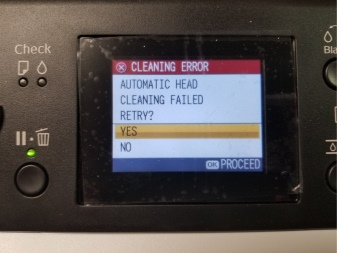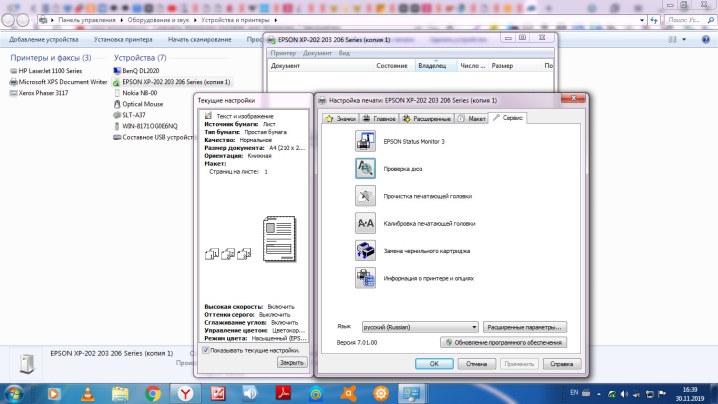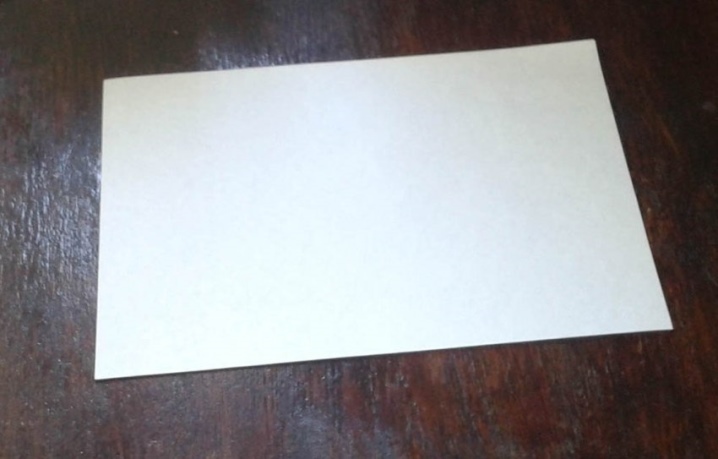Правильная чистка дюз на принтерах Epson
Со временем печатающая головка принтера засоряется, а именно возникают проблемы с дюзами (соплами). Данные детали выполняют роль подачи небольшого количества краски при печати. Если какие-то дюзы засорены, на готовом листе появятся полосы или прерывистые линии, что и означает о надобности выполнения чистки. Осуществить ее можно программным путем и собственноручно. Сегодня мы бы хотели рассказать об этих двух методах на примере моделей компании Epson.
Выполняем чистку дюз на принтерах Epson
Перед началом ознакомления со следующими методами следует знать, что производить подобную операцию следует только при необходимости, поскольку она пагубно сказывается на картриджах, ускоряя их износ. Поэтому обязательно нужно осуществить анализ, который мы продемонстрируем в первом варианте.
Способ 1: Программная чистка дюз
В драйвере принтера присутствуют встроенные элементы обслуживания, среди которых находится и функция чистки сопел. Она запускается вручную и длится несколько минут, после чего можно будет узнать результат. Давайте разберем этот процесс более детально:
- Перейдите в меню «Пуск», чтобы открыть меню с параметрами, щелкнув на значок в виде шестеренки.
Здесь вам потребуется найти раздел «Устройства».
В нем воспользуйтесь панелью слева, чтобы перейти в «Принтеры и сканеры».
Кликните на появившейся кнопке «Управление».
Откройте категорию «Настройки печати».
Переместитесь во вкладку «Обслуживание».
Прочитайте появившееся уведомление и нажмите на кнопку «Печать».
Остается только ознакомиться с полученным листом проверки. Если необходима чистка, потребуется нажать на соответствующую кнопку.
Чистка будет начата сразу же после клика по «Запустить».
По завершении рекомендуется распечатать специальный узор, чтобы убедиться в эффективности произведенной процедуры.
Если после двух очисток никакого видимого результата не появилось, не рекомендуется выполнять эту операцию повторно, лучше перейти к следующему более эффективному методу выполнения поставленной задачи.
Способ 2: Ручная чистка дюз
В струйных принтерах дюзы находятся в картриджах, поэтому прочистить их можно, просто достав эти элементы из устройства. Справится с поставленной задачей даже неопытный пользователь, поскольку для этого не нужно обладать специальными знаниями или навыками. В отдельной нашей статье по следующей ссылке вы найдете детальные иллюстрированные руководства по этому процессу с развернутым объяснением каждого шага.
Теперь вы знакомы с методами прочистки сопел в принтерах Epson. Если они оказались неэффективными, проблему с печатью следует искать в других комплектующих. Диагностику лучше доверить специалистам, обратившись в специальный сервисный центр.
Помимо этой статьи, на сайте еще 12098 инструкций.
Добавьте сайт Lumpics.ru в закладки (CTRL+D) и мы точно еще пригодимся вам.
Отблагодарите автора, поделитесь статьей в социальных сетях.
Помогла ли вам эта статья?
Поделиться статьей в социальных сетях:
Еще статьи по данной теме:
Добрый день Если в окне настройка печати. Открывается только вкладка: макет . Как быть?
Здравствуйте, Аноним. Уточните, пожалуйста, используемую модель принтера. Возможно, интерфейс программного обеспечения драйвера немного отличается от того, который был разобран в данной статье. Вы можете просто попробовать просмотреть все присутствующие кнопки в разделе «Свойства принтера» и «Настройка печати». Где-то там точно должно находиться необходимое меню. Либо напишите нам модель принтера и мы сами отыщем вкладку, а затем поможем советом.
У меня все равно печать с дефектом. Как к быть?
Здравствуйте, Аноним. Уточните, пожалуйста, какой именно дефект проявляется при печати? Возможно, дело заключается даже не в засоренности дюз. Вполне вероятна ситуация поломки комплектующих или заканчивающейся краски. Только после уточнения дефекта мы сможем дать однозначный ответ по решению возникшей проблемы. Сразу предупредим, что повреждения внутренних комплектующих решаются только в сервисном центре.
Здравствуйте. У меня модель принтера EPSON L312 нет кнопки Обслуживание или Сервис.
Здравствуйте, Аноним. Попробуйте тогда вместо «Настройка печати» войти в меню «Свойства принтера». Если и там не найдете соответствующих разделов, значит выполнение операции не предусмотрено на программном уровне. Остается только прибегнуть к методу, который подразумевает ручную чистку дюз. Более детально читайте об этом во втором способе данной статьи.
Добрый день!
EPSON L120. Windos10. Lenovo. Не могу выйти на Сервис. Его нет. Как прочистить дюзы. На W 7 все было Ок.
Заранее спасибо.
Такая же проблема , с таким же принтером, кто нибудь подскажет?
Здравствуйте, Николай. Просмотрите другие разделы, которые появляются при вызове меню управления принтером. Если там вы не найдете требуемых пунктов, значит, драйвер не поддерживает такую чистку и вам остается только использовать ручной метод чистки дюз.
после многочисленных прочисток с помощью программы очистки, дюзы одного цвета так и не прочистились
Здравствуйте, Ирина. Если приведенные в статье методы не принесли никакого результата с какими-то конкретными дюзами, лучше всего выполнить ручную очистку так, как это рассказано во втором способе. Если же вы ранее не сталкивались с выполнением подобных задач или не уверены в своих силах, лучше сразу обратиться в сервисный центр. Возможно, картридж был сломан аппаратно, поэтому чистка не приносит никаких результатов. Специалисты все проверят, а затем сообщат, что именно случилось. Уже отталкиваясь от этого, стоит подобрать оптимальное решение проблемы.
благодарю, попробую ручную очистку
Нашел способ очистки ПГ. При подключенном принтере через кнопку «windows» двойным кликом на «устройства и принтеры» и в появившемся окне «epson ……». нажимаем «принтер» и выбираем «настройки печати». В окне (которое также открывается и перед процессом печати) выбираем «сервис». И вот перед нами — неограниченные операции для нашего принтера. Только я, почему то, об этом забыл.

Здравствуйте! После процедуры обнуления «памперса» Epson ХР-203 пропала утилита управления принтером в «устройствах и принтерах». Из утилиты можно было подавать команды на: «проверить уровни чернил», «изменить настройки», «заменить картриджи» , а также и «проверка дюз» с их очисткой. Выглядела она (утилита) почти как на принтер HP LaserJet 1102. но возможностей предоставляла чуть больше. Попытка скачать из инета драйвер — успехом не увенчалась, а установочный диск утерян. Не подскажете, как быть? Без прочистки цвет печати нарушен.

в описание чистки картриджей эпсон,почему-то картриджи от нр.
Речь шла об утилите, пропавшей после обнуления памперса Epson. А вот скрин я выложил не на НР, а на Xerox Fhaser. За это — прошу мени извинить.
После установки Wiydows10 я подключила принтер Epson L120 и не нашла функцию управления принтером в «устройствах и принтерах». раньше в Win7 можно было подавать команды на: «проверить уровни чернил», «изменить настройки», «заменить картриджи» , а также и «проверка дюз» с их очисткой. В интернете ничего не нашла, а установочный диск утерян. Не подскажете, как быть? Без прочистки печать идет с полосками.
Здравствуйте, Аноним. Давайте еще раз проверим правильность перехода в настройки. Для начала уточню, что в обязательном порядке следует установить драйверы для принтера. После этого выполните такие действия:
Откройте «Пуск» и перейдите в «Параметры».
Там выберите раздел «Устройства».
Через левую панель переместитесь к категории «Принтеры и сканеры».
Нажмите по строке с используемым принтером и в появившемся меню кликните по кнопке «Управление».
В новом открывшемся окне вас интересует «Настройка печати».
Переместитесь на вкладку «Сервис» и там найдите нужные инструменты по очистке.
Еще желательно проверить краску, поскольку заканчивающиеся чернила тоже могут стать причиной появления полос. Для начала можно попробовать достать картридж и слегка потрясти его, чтобы снять тонер со стенок. После этого проверьте качество печати. Если картридж давно не менялся, лучше сразу обратиться в сервисный центр, чтобы специалисты заправили его и заодно провели чистку дюз, если это потребуется.
Если у вас не получилось самостоятельно отыскать драйверы через интернет, просто воспользуйтесь ссылкой ниже. Вы будете перемещены на страницу с программным обеспечением и сможете скачать соответствующие файлы.
Здравствуйте! В настройке печати нет вкладки Сервис, есть только вкладка Макет и всё. Где можно найти очистку печатающей головки?
Очистка печатающей головки
Если на печати отсутствуют некоторые точки, или напечатанное изображение слишком блеклое, то следует попытаться прочистить печатающую головку и обеспечить правильную подачу чернил.
Чистить головку можно с компьютера при помощи утилиты Head Cleaning (Чистка печатающей головки) из комплекта ПО принтера или с панели управления самого принтера.
Использование утилиты Head Cleaning (Чистка печатающей головки)
Обратитесь к соответствующим разделам по использованию утилиты Head Cleaning (Чистка печатающей головки).
Для пользователей Windows
Для чистки печатающей головки при помощи утилиты Head Cleaning (Чистка печатающей головки):
 | Проверьте, что принтер включен, а индикатор ошибки  не горит. не горит. |
 | Откройте окно ПО принтера, щелкните вкладку Maintenance (Обслуживание) , затем щелкните кнопку Head Cleaning (Очистка печатающей головки) . |
 | Следуйте инструкциям на экране. |
Индикатор питания
мигает во время чистки головки.
 | Когда индикатор питания  перестанет мигать, щелкните кнопку Print Nozzle Check Pattern (Печать шаблона проверки дюзы) в диалоговом окне Head Cleaning (Чистка печатающей головки), чтобы проверить, прочистились ли дюзы. перестанет мигать, щелкните кнопку Print Nozzle Check Pattern (Печать шаблона проверки дюзы) в диалоговом окне Head Cleaning (Чистка печатающей головки), чтобы проверить, прочистились ли дюзы. |
Примеры шаблонов проверки качества дюзы:
 | Хорошее качество |

 | Необходима чистка печатающей головки |

Если качество шаблона проверки дюз неудовлетворительно, возможно, стоит повторить чистку и еще раз напечатать этот шаблон.
Если качество печати не улучшилось после четырех или пяти чисток, выключите принтер и оставьте его в покое на одну ночь. Затем снова проверьте состояние дюз и при необходимости повторите чистку.
Если качество печати не улучшается, то возможно, у одного или обоих чернильных картриджей истек срок службы или они вышли из строя. Такие картриджи нужно заменить. Процедура замены описана в разделе Замена чернильного картриджа.
Если проблема с качеством печати не устраняется и после замены картриджей, обратитесь по месту приобретения принтера.
Для пользователей Macintosh
Для чистки печатающей головки при помощи утилиты Head Cleaning (Чистка печатающей головки):
 | Проверьте, что принтер включен, а индикатор ошибки  не горит. не горит. |
 | В Mac OS 8.6 и следующих (за исключением Mac OS X) откройте ПО принтера, щелкнув кнопку  Utility (Утилиты), затем щелкните кнопку Head Cleaning (Чистка печатающей головки) . Utility (Утилиты), затем щелкните кнопку Head Cleaning (Чистка печатающей головки) . В Mac OS X дважды щелкните значок EPSON Printer Utility (Утилиты принтера) в папке Applications (Приложения) в окне Macintosh HD (по умолчанию), выберите этот принтер и щелкните кнопку OK в окне Printer List (Принтеры), затем щелкните кнопку Head Cleaning (Чистка печатающей головки) в диалоговом окне Utility (Утилиты). |
 | Следуйте инструкциям на экране. |
Индикатор питания
мигает во время чистки головки.
 | Когда индикатор питания  перестанет мигать, щелкните кнопку Confirmation (Подтверждение) в диалоговом окне Head Cleaning (Чистка печатающей головки), чтобы напечатать шаблон проверки дюз и проверить, прочистились ли дюзы. перестанет мигать, щелкните кнопку Confirmation (Подтверждение) в диалоговом окне Head Cleaning (Чистка печатающей головки), чтобы напечатать шаблон проверки дюз и проверить, прочистились ли дюзы. |
Примеры шаблонов проверки качества дюзы:
 | Хорошее качество |

 | Необходима чистка печатающей головки |

Если качество печати не улучшилось после четырех или пяти чисток, выключите принтер и оставьте его в покое на одну ночь. Затем снова проверьте состояние дюз и при необходимости повторите чистку.
Если качество печати не улучшается, то возможно, у одного или обоих чернильных картриджей истек срок службы или они вышли из строя. Такие картриджи нужно заменить. Процедура замены картриджей описана в разделе Замена чернильного картриджа.
Если проблема с качеством печати не устраняется и после замены картриджей, обратитесь по месту приобретения принтера.
Использование панели управления принтера
Для чистки печатающей головки при помощи панели управления принтера:
 | Проверьте, что индикатор питания  горит, а индикатор ошибки горит, а индикатор ошибки  не горит. не горит. |
 | Нажмите кнопку обслуживания  и удерживайте ее нажатой в течение трех секунд. и удерживайте ее нажатой в течение трех секунд. |

Принтер начнет чистку печатающей головки, в это время индикатор питания
начнет мигать.
 | Когда индикатор питания  перестанет мигать, напечатайте шаблон проверки дюзы, чтобы убедиться, что головка очистилась. перестанет мигать, напечатайте шаблон проверки дюзы, чтобы убедиться, что головка очистилась. |
Для печати шаблона прочисти дюз обратитесь к разделу Проверка дюз.
Если качество печати не улучшилось после четырех или пяти чисток, выключите принтер и оставьте его в покое на одну ночь. Затем снова проверьте состояние дюз и при необходимости повторите чистку.
Если качество печати не улучшается, то возможно, у одного или обоих чернильных картриджей истек срок службы или они вышли из строя. Такие картриджи нужно заменить. Процедура замены картриджей описана в разделе Замена чернильного картриджа.
Если проблема с качеством печати не устраняется и после замены картриджей, обратитесь по месту приобретения принтера.
Как прочистить принтер Epson – инструкция, пути решения
Засор струйного принтера Epson может привести как к незначительным потерям качества изображения, так и полной невозможности дальнейшей печати. Под засором обычно подразумевается пересыхание красителя на определённом участке чернильного тракта, отчего принтер какое-то время полосит, а затем начинает выдавать чистые белые листы. К подобным ситуациям приводят простои в работе устройства. Чем они дольше, тем сложнее будет устранить проблему.

Локализация засора принтера
Печатные устройства Epson можно разделить на несколько основных типов:
- Бытовой принтер со сменными картриджами. В подобных аппаратах чернильные картриджи устанавливаются в печатающую головку и пересыхание (загрязнение) может произойти только в последней.
- Бытовой или офисный принтер со встроенной СНПЧ. В таких устройствах картриджи в печатающей головке заменяются демпферами, а чернила идут до ПГ по шлейфам из донорных ёмкостей. К списку возможных проблем добавляется пересыхание чернил в шлейфе или попадание в последний воздуха.
- Профессиональный офисный принтер или плоттер. В большинстве бизнес-устройств Epson используется система схожая с СНПЧ: в печатающую голову заходят демпферы, которые через шлейфы соединены с картриджами, выполняющими роль донорных ёмкостей. Проблемы, возникающие на таких устройствах, аналогичны упомянутым в прошлом пункте, с поправкой на размеры устройства.
Системная прочистка дюз
Под системными средствами прочистки системы печати подразумевается прогон чернил через печатающую голову. Обычно в функционале принтера есть несколько степеней очистки устройства, разнящихся объёмом прогоняемых через ПГ чернил. При незначительных застоях чернил нескольких подобных прочисток должно быть достаточно.
Для запуска системной прочистки:
- Зайти в настройки операционной системы и выбрать «Устройства».
- Во вкладке «Принтеры и сканеры» выбрать нужную модель и щёлкнуть на «Управление».
- Выбрать «Настройки печати» и перейти на вкладку «Обслуживание».
- Запустить «Проверку дюз» и оценить результат. Если результат теста плохой, запустить «Очистку печатающей головки».
- Повторить «Проверку» и «Очистку» ещё 2-3 раза. Если улучшения тестового отпечатка не будет, перейти к более глубоким средствам прочистки.
Системная прочистка сервисной жидкостью
Данный метод не подходит для оригинальных и одноразовых совместимых картриджей. Промывочную сервисную жидкость заливают в ПЗК или СНПЧ (заводскую или совместимую, не принципиально) вместо чернил. Подобный подход лишь немногим лучше для устранения засоров, чем обычная системная прочистка (чаще данный метод используется для промывки системы при переводе принтера на другую марку чернил). Главным её достоинством можно считать дешевизну сервисной жидкости по сравнению с чернилами.
- Залейте сервисную жидкость в ПЗК или СНПЧ (не наливайте много). Капните немного чернил в жидкость, чтобы было видно результат на тесте дюз. Жидкость можно заправить только в картридж проблемного цвета.
- Запустите прочистку печатающей головки, распечатайте несколько изображений с большой заливкой, после этого дайте принтеру постоять 10-15 минут.
- Сделайте тест дюз. Если принтер печатает шаблон как нужно, переходите к следующему этапу. В противном случае, повторите прочистку ПГ через 30-60 минут и вернитесь снова к данному пункту. Но если после 3-5 прочисток улучшений не будет – переходите к более сложным методам прочистки.
- Вылейте чистящую жидкость из картриджа, и сразу же, не допуская высушивания, заправьте чернилами. Если хочется промыть картриджи (это делать не обязательно, чистящая жидкость со стенок просто немного разбавит чернила), то можно сделать промывку дистиллированной водой, потом продуть все воздухом и высушить. Не оставляйте принтер без картриджей больше чем на 15 минут – штуцеры в каретке устройства (а значит и печатающая голова) сохнут на воздухе.
Ручная прочистка печатающей головы
Наиболее простым способом промывки печатающей головы является отмачивание. Актуально оно только в случае, если ПГ легко снимается.
- Извлеките печатающую голову из принтера.
- Налейте в блюдце небольшое количество сервисной жидкости.
- Погрузите ПГ соплами в сервисную жидкость примерно на 2 мм.
- Подержите ПГ в жидкости 7-10 минут (не допускайте полного погружения ПГ в жидкость или намокания любых электронных частей, кроме нижней платформы с дюзами).
- Протрите ПГ, установите на место и запустите тест дюз.
- Если тест неудовлетворительный, попробуйте 2-3 дополнительных прочистки и при отсутствии положительной динамики переходите к более сложным способам.
Если печатающая голова не снимается, то для прочистки может потребоваться методика с использованием шприца и большого количества салфеток.
Как почистить принтер Epson от грязи и чернил
Простой принтера иногда вызывает неприятные последствия в виде нечеткой печати, засохшей краски. Сигналом о том, что пора чистить принтер являются полосы при печати, черные вкрапления в текст или фото. К сожалению, принтер от Epson является наиболее чувствительным в режиме простоя

О чём пойдет речь:
Чистка Epson L110
В случае отсутствия работы чернила начинают подсыхать. Происходит этот процесс в дюзах. Особенно подвержены явлению принтера, чьи хозяева используют сублимационные чернила. В разделе приведена чистка печатающей головки в устройстве Epson L110. Для начала нужно попробовать простую стандартную прочистку, но если она недейственна, то следует использовать глубокий метод.
Для очистки дюзы понадобится:
- полоска пластика;
- кусочек микрофибры;
- клей «Момент»;
- средство для мытья окон со спиртом.

Чистка Epson L110
Почистить дюзы в принтере Epson не трудно, главное аккуратность процесса. Далее представлена поэтапная инструкция очистки.
- Подсоединить принтер к сети и дождаться пока головка переместится в центр. Отключить из розетки. Далее отодвинуть головку и измерить параметры памперса.
- Отрезать кусок пластика по размеру немного больше памперса.
- Вырезать микрофибру по такому же принципу, обрезав углы. Должен получиться восьмиугольник.
- Клей нанести по краям пластика и завернуть с обратной стороны края ткани.
- Чистящее распылить на готовое приспособление и дать время пропитаться. Далее, чтобы почистить памперс принтера Epson, нужно положить на него пропитавшуюся микрофибру. Поддерживая пластик, провести печатающую головку в разные стороны несколько раз. Оставить ее на 6-8 часов на ткани.
После истечения этого времени ткань убрать и подключить принтер. Попробовать пропечатать документ программным способом. Вот так просто можно почистить принтер Epson L110 от засохшей краски.
Чистка для L800
Принтер Epson L800 может засориться в течение пары недель неиспользования. И если после стандартного способа прочистки нет никаких результатов, то нужно воспользоваться глубокой чисткой.
Чистка принтера утилитой
Для этого в опции настройка печати выбирается пункт «Прочистка печатающей головки» и подпункт «усиленная чистка». Для достижения наилучшего результата можно воспользоваться опцией два раза. Минус такой чистки – большой расход чернил. Именно поэтому Epson L800 не рекомендуется чистить без надобности.

Чистка L210 и Stylus
Этот метод является универсальным и подходит для всех видов принтеров. Как почистить устройство Epson правильно и эффективно.
Если принтер стал печатать полосами, значит, проблема случилась с печатающей головкой. Она засорилась, либо в нее попала высохшая краска. Для начала нужно воспользоваться стандартной прочисткой, которая предлагается в настройках принтера. Делается это по аналогии с L800. После завершения чистки нужно распечатать лист с тестовым изображением. Если недостатки исчезли, то проблема решена.

Чистка L210 и Stylus
Также можно воспользоваться таким методом тестирования:
- Набрать в любой компьютерной программе полосы по размеру листа А4 и распечатать.
- Сделать чистку и повторить тест дюз, сравнить их. Если изображения в первом и втором случае совпадают, то принтер очистился и готов к дальнейшей эксплуатации.
Почистить принтер Epson Stylus или L210 можно автоматически либо вручную. Для эффективной чистки используется метод «Бутерброд». Смысл состоит в отмачивании элементов и химических веществах. Под ними подразумевается средства для мытья окон и зеркал. Перед началом очистки нужно снять картриджи. Далее метод схож с чисткой принтера Epson L110. Ниже можно посмотреть видео по рекомендациям чистки.
Кроме как почистить принтер Epson L210, нужно прокачать чернила, поскольку проблема с печатью может быть вызвана попаданием воздуха в аппарат.
Чистка дома
Удобнее и быстрее будет прочистить принтер дома, без затрат на мастера или сервисный центр. Осуществить такую чистку не трудно, главное запастись всеми необходимыми инструментами. Для того, чтобы почистить принтер Epson понадобится промывочный набор и жидкость Color-print RED-BLOOD, которая предназначена для этих целей.

Правильно почистить печатающую головку принтера Epson можно так:
- Подготовка промывочной жидкости. Добавить содержимое шприца в жидкость и взболтать. Когда раствор приобретет розоватый оттенок можно приступать к чистке.
- В наборе присутствуют перезаправляемые картриджи, которые нужно заправить специальной жидкостью.
- Установить ПЗК и сделать 3 прочистки, оставить на несколько часов. Далее нужно провести контрольный тест и при необходимости повторить манипуляции.
С помощью этого набора можно провести консервацию принтеров Epson Stylus, L210 и других. При использовании спецсредств печатающая головка не засохнет в период простоя.
Эпилог
В статье был рассмотрен важный вопрос о том, как почистить печатающую головку, дюзы и памперс в принтерах Epson.

Подводя итоги можно выделить несколько аспектов:
- Первоначально чистку надо начинать с помощью специальных утилит на компьютере. Для того, чтобы их найти, нужно выбрать меню пуск и далее следовать указаниям.
- Ручная чистка должна осуществляться аккуратно, чтобы не повредить памперс и саму головку. Химическая обработка может происходить с помощью промывочных наборов или средства для окон.
- Принцип очистки каждого принтера похож между собой. Следуя рекомендациям видеоуроков можно выполнить очистку самостоятельно в домашних условиях.
Если все методы уже испробованы, а результата нет, нужно обратиться в сервисный центр или заменить принтер.
Промывка печатающей головки принтера Epson: подробная инструкция
Если струйный принтер Epson большое количество времени простаивал, то возвращение его в работу может стать достаточно непростым. Проблема в том, что во время простоя, жидкое красящее вещество засыхает внутри печатающего устройства, забивая тем самым различного рода каналы поступления чернила. При этом чаще всего страдает печатающая головка принтера Epson. В ней находится огромное количество дюз (тоненьких отверстий для разбрызгивания чернила), которые быстро засоряются, что негативно сказывается на процессе печати. В этой статье мы расскажем Вам, почему нужно чистить печатающую головку струйного принтера Epson, способы промывки печатающей головки Epson, а также как просушить печатающую головку Epson Micro Piezo, если она была залита жидкостью.

Зачем нужно чистить печатающую головку Epson
Печатающая головка (ПГ) – это технически сложное изделие, предназначенное для распыления красящего вещества (чернила) по поверхности носителя (бумаги, ткани, пленки и т.д.). Устанавливается только на принтеры струйного типа. У Epson печатающая головка идет в качестве основной детали, отделенной от картриджей с чернилами. Любое ее засорение гарантированно приводит к проблемам с печатью. Чаще всего в дюзах ПГ засыхает краска. Это вызывает появление пропусков или полное отсутствие отпечатка.
Чтобы возобновить работу принтера, печатающую головку нужно промыть либо заменить. Однако цена новой печатающей головки Epson варьируется в пределах 60-80% от стоимости самого печатающего аппарата. Если заглянуть в каталог любого интернет-магазина оргтехники, то Вы там увидите, что цена на принтеры Epson стартует с отметки 8000 рублей (модель Epson L120). Поэтому целесообразнее всего попытаться промыть печатающую головку.
Обратите внимание: Существует очень много способов чистки ПГ Epson. Если не получилось возобновить работу печатающей головки с первого раза, стоит попробовать сделать это еще несколько раз. Иногда встречаются случаи, когда удается восстановить печатающую головку спустя несколько недель ее регулярной промывки.
Рекомендации по чистке печатающей головки от производителя
В этом вопросе производитель не остался в стороне. В технической документации к принтеру Epson Вы найдете несколько рекомендаций по прочистке печатающей головки устройства. Тем не менее, способы основаны лишь на программной чистке дюз ПГ. Подобный метод справится лишь с малой частью проблем, вызванных засыханием красящего вещества. Чтобы таким образом осуществить чистку ПГ Epson Вам потребуется выполнить ряд следующих действий:
- включить принтер в сеть и запустить кнопкой «Power On»;
- установить драйвер принтера на компьютер;
- подключить принтер к компьютеру;
- на ПК войти в «Панель управления» – «Устройства и принтеры» и найти модель вашего печатающего аппарата;
- по иконке принтера кликнуть правой кнопкой мыши и открыть его свойства;
- во вкладке «Общие» найти и открыть «Настройки»;
- в настройках перейти во вкладку «Сервис» и нажать на пункт «Прочистка печатающей головки»;
- дождаться окончания процесса и выполнить тест дюз.
Если на панели управления принтера присутствует кнопка «Чернила» (изображен символ капли), то нужно зажать ее на три секунды и ПГ прочистится автоматически. У аппаратов с полноценным дисплеем прочистка печатающей головки запускается через меню «Техобслуживание». На этом все. Если подобная процедура не помогла, разработчики рекомендуют нести принтер в сервисный центр, либо менять печатающую головку. Однако есть куда более эффективные способы промывки ПГ принтера Epson.
Способы прочистки дюз печатающей головки Epson
Промывка ПГ Epson на программном уровне позволит исправить лишь мелкие засоры, которые и так сильно не влияли на качество печати. Чтобы справиться с более серьезным засыханием печатающей головки, ее нужно промывать при помощи различных чистящих средств. Стоит отметить, что производитель оргтехники Epson не зря рекомендует обращаться в сервисный центр, если программная прочистка ПГ не принесла положительных результатов. Ведь если неаккуратно отнестись к прямой промывке печатающей головки, то в итоге можно не только ее испортить, но и спалить форматер принтера. Если все-таки решили сами заняться промывкой струйной печатающей головки, тогда это можете сделать при помощи следующих способов:
1. Простой способ отмачивания печатающей головки без разборки принтера Epson
Если осуществили несколько глубоких чисток ПГ драйвером принтера, и видите, что печать хорошая, но не до конца идеальная, тогда можно попробовать сделать следующее:

- включить принтер Epson копкой «On», размещенной на панели управления устройством;
- открыть крышку принтера, чтобы добраться до блока картриджей (еще можно на панели нажать кнопку замены картриджей);
- дождаться когда каретка выедет в центральное положение, либо выдвинуть ее вручную;
- выдернуть штекер принтера из электрической сети;
Важно: Если до этого каретка с картриджами не выдвинулась из крайнего правого положения, то ее можно вытащить вручную, только предварительно слегка нужно отогнуть отверткой блокирующую защелку.
- налить немного чистящего средства на капу парковки (средство должны быть самое простое, хорошо подходит «Мистер Мускул» для окон, жидкость зеленого цвета);
- запарковать каретку на капу и подождать несколько часов (если жидкость слабая, можно оставить на ночь, принтер не включать);
- провести процедуру прочистки печатающей головки Epson на программном уровне, сделать тест дюз.
Внимание: Не нужно делать так называемый «бутерброд» (подкладывать салфетку, ткань или бумагу смоченную жидкостью, между каппой парковки и соплами печатающей головки). Это может привести к очень негативным последствиям, например, к замыканию контактов печатающей головки.

2. Быстрая промывка печатающей головки Epson
Этот способ от части похожий на предыдущий. Однако чистящая жидкость не наливается на капу, а немного закачивается внутрь печатающей головки, через каждый фильтр тонкой очистки. Особенно это актуально для печатающей головки цветного принтера. Чтобы эту процедуру осуществить, нужно сделать следующее:
- перевести каретку в центральное положение и отключить принтер от электрической сети;
- перетащить каретку на место парковки и вытащить картриджи, либо блок СНПЧ;
- взять небольшой кусочек эластичной трубки, около 5 см (отлично подходит трубка с медицинской капельницы) и надеть ее на носик 5-кубового шприца;
- закачать в шприц простого чистящего средства («Мистер Мускул» для окон);
- второй конец трубки натянуть на нужный фильтр тонкой очистки печатающей головки;
Внимание: На этом этапе можно взять второй шприц и предварительно откачать с ПГ оставшиеся чернила.

- закачать немного чистящего средства (совсем чуть-чуть), только сильно не надавливайте, иначе рискуете залить контакты ПГ;
Важно: При отсоединении трубки от фильтра тонкой очистки, обязательно сильно пережмите ее пальцами, чтобы жидкость или чернила не протекли на печатающую головку.
- проделать эту операцию с каждым фильтром тонкой очистки;
- собрать принтер и выполнить программную чистку печатающей головки.
Чтобы убедиться в результате проделанной работы, завершите процедуру тестом дюз. Если не помогло, но видны сдвиги в положительную сторону, попробуйте еще раз выполнить промывку печатающей головки Epson. Если удовлетворительных результатов нет, тогда стоит перейти к следующему способу восстановления печатающей головки струйного принтера Epson.
3. Промывка печатающей головки, снятой с принтера Epson
Как правило, чтобы осуществить эту процедуру, потребуется немного разобрать принтер Epson. К счастью, в большинстве случаев, нужно лишь снять блок сканера с верхней крышкой корпуса принтера, чтобы добраться до каретки с картриджами и печатающей головкой. В целом, весь процесс осуществляется следующим образом (пример приведен с МФУ Epson XP-323):

- вытаскиваются картриджи или блок СНПЧ;
- отключается печатающее устройство от электросети;
- снимается верхняя часть корпуса принтера, если это МФУ, то нужно отсоединить блок сканера (делать нужно аккуратно, чтобы не повредить шлейф сканера, ведущий к плате управления);
- отщелкивается боковая крышка каретки, которая скрывает шлейфы (расположение зависит от модели);
- отсоединяется шлейф, ведущий к контактной площадке картриджей Epson;
- снимается контактная площадка, путем отодвигания двух боковых защелок;
- отсоединяется широкий шлейф печатающей головки;
Внимание: Не рекомендуем снимать тонкий длинный шлейф. Его очень сложно устанавливать обратно, не всегда помогает даже полная разборка принтера.
- выкручиваются винты, удерживающие печатающую головку в каретке принтера (обычно всего три винта);
- вытаскивается печатающая головка струйного принтера Epson (делайте все крайне аккуратно, чтобы не повредить ПГ).
Далее печатающую головку можно промывать самыми различными способами. Первый, самый популярный, состоит из обычной перекачки чистящей жидкости:
- возьмите два шприца и наденьте на них небольшие кусочки трубки медицинской капельницы;
- первым шприцем откачайте оставшиеся чернила в печатающей головке, для этого наденьте второй конец трубки на фильтр тонкой очистки и потяните поршень шприца на себя, отсоедините трубку со шприцем;
Важно: Когда отсоединяете трубку от фильтра тонкой очистки, обязательно сильно пережмите ее пальцами, чтобы жидкость не протекла и не залила печатающую головку.

- во второй шприц наберите чистящего средства, подсоедините его трубку к фильтру и перегоните жидкость через печатающую головку (делать это нужно, над какой-либо емкостью);
Внимание: При перегонке чистящего сильно не надавливайте на поршень шприца, чтобы не создать чрезмерного давления и не разгерметизировать печатающую головку.
- процедуру выполнять до тех пор, пока на стенке промывочной жидкости, выходящей из сопел печатающей головки, перестанут появляться пробелы;
- соберите принтер в обратном порядке, сделайте глубокую чистку ПГ, и осуществите тест дюз.
Если тест дюз удачный, можно смело отправлять принтер в работу. Присутствие незначительных проблем, попробуйте устранить чисткой капы, парковки, помпы и памперса принтера Epson. В свою очередь, если засорение слишком сильное (это еще выявится на этапе промывки печатающей головки), тогда нужно прибегнуть ко второму способу:

- в небольшую емкость с плоским дном немного налейте чистящей жидкости (буквально миллиметр);
- поместите туда печатающую головку;
- подсоедините шприц к фильтру тонкой чистки;
- потяните поршень шприца на себя и попытайтесь протащить жидкость через сопла головки.
Если жидкость начала движение, это указывает на то, что какие-то дюзы прочистились от грязи. Теперь можно попробовать совместить процедуру с предыдущим способом, либо снова налить чистящего средства в емкость, поместить туда ПГ и оставить ее на несколько часов (можно на ночь). Спустя какое-то время нужно повторить процедуру промывки печатающей головки.
Обратите внимание: Если забиты дюзы только одного цвета, то можно сделать так называемый «бутерброд», только наоборот. Переверните печатающую головку соплами вверх. Вырежьте кусочек салфетки, по размеру чуть меньше подошвы печатающей головки. Смочите ее чистящим средством и наложите на сопла, которые не удалось пробить прочими методами. Оставьте так на какое-то время. После снова попытайтесь промыть печатающую головку принтера Epson.
В целом, процедура промывки печатающей головки может занять от одного часа до двух недель времени (в зависимости от степени засорения). Если в итоге, так и не удалось пробить сопла какого-то цвета, можно попробовать полностью разобрать печатающую головку Epson и чистить каждую деталь в отдельности. Однако к этому методу нужно прибегать только в самом крайнем случае.
Стоит отметить, что способ чистки ПГ Epson, отделенной от принтера, является самым эффективным, так как он позволяет визуально оценить состояние печатающей головки, а также дополнительно выявить прочие загрязненные места принтера. Рекомендуем сразу же прибегать именно к этому способу, чтобы не терять зря времени, на быстрые промывки печатающей головки МФУ Epson.
Как просушить печатающую головку Epson
Во время промывки печатающей головки струйного принтера Epson может возникнуть ситуация, когда жидкость попадет на контакты или микросхему печатающей головки. Подобное сулит не только выходу из строя самой ПГ, но и форматера печатающего устройства. Что же можно сделать, если жидкость таки залила печатающую головку. К сожалению, фактически ничего. Еще если жидкость попала чисто на контакты, то их можно попробовать просушить. Для этого нужно взять кусочек салфетки, просунуть ее в паз контакта и попытаться вымочить жидкость. Делать так нужно до тех пор, пока очередной кусочек салфетки не выйдет полностью сухим. И то, это не гарантирует полной просушки. Если была залита вся головка, то в 90% случаев можно сразу выбросить такую ПГ принтера.
Чтобы подобного не произошло с печатающей головкой Вашего принтера, промывать ее следует крайне аккуратно. Между фильтрами тонкой очистки подложить кусочек ваты, чтобы выходящие капли чернила или жидкости не растекались по всей плоскости печатающей головки. Когда отсоединяете трубочку со шприцем от фильтра, не забывайте ее пережимать, чтобы содержимое не проливалось. Кроме того, при отмачивании сопел печатающей головки не наливайте большого количества чистящего средства, достаточно будет пары миллиметров. Также, ни в коем случае, не используйте ультразвуковую чистку печатающей головки Epson.
Обратите внимание: Сушка при помощи паяльного фена не поможет восстановить печатающую головку. Если ее уже залили, то лучше не рисковать, а сразу осуществить замену новым изделием.
Чистка печатающей головки принтера Epson
Век технологий и повсеместной компьютеризации уже давно отучил человека от рукописного письма и клейки фотографий в альбомы. Современные технологии стремительно развиваются, постоянно пополняя ассортимент и совершенствуя характеристики электронных устройств. Принтеры прочно вошли в обиход пользователей компьютерной техники и занимают свою нишу не только в офисном пространстве, но и во многих домах.
 Устройства для вывода информации различаются между собой функционалом, принципом работы, способом подключения. Как и любая техника, все они нуждаются в уходе со стороны владельца. Для корректной работы и долгой службы принтера периодически нужно производить обслуживание устройства. Если в офисах, где устройств может быть очень много, для этой цели обычно вызывают специально обученного сотрудника техобслуживания, то дома можно без проблем справиться самостоятельно.
Устройства для вывода информации различаются между собой функционалом, принципом работы, способом подключения. Как и любая техника, все они нуждаются в уходе со стороны владельца. Для корректной работы и долгой службы принтера периодически нужно производить обслуживание устройства. Если в офисах, где устройств может быть очень много, для этой цели обычно вызывают специально обученного сотрудника техобслуживания, то дома можно без проблем справиться самостоятельно.
Несмотря на темпы развития производства и появления новых фирм производителей, знаменитый старый добрый Epson вот уже много лет не сдаёт лидирующие позиции на рынке компьютерной периферии. Рассмотрим самостоятельное обслуживание принтера именно на его примере.
По мере необходимости нужно периодически чистить печатающую головку устройства, чтобы сохранить качество печати. Это можно делать двумя способами — программным и физическим. Если ваш принтер стал плохо печатать, начали появляться горизонтальные полосы или искажается цветопередача, значит, пришла пора почистить печатающий механизм устройства.
Как решить проблему программным способом
Сначала нужно использовать этот метод, так как зачастую не возникает необходимость разбирать устройство, чтобы качество печати снова пришло в норму.
- Перейдите к папке Устройства и принтеры.
- Выберите наименование вашего устройства и щёлкните по нему правой кнопкой мыши, перейдите к его свойствам.
- На вкладке Сервис выберите прочистку головки.

Прочистка печатающей головки
Если программный способ за несколько попыток не дал результатов, при этом вы удостоверились в наличии чернил в картриджах и шланг слива отработанных чернил никоим образом не повреждён (в случае когда таковой имеется), переходим к более серьёзным процедурам. Скорее всего, головка принтера засорена более критично или же в неё попал воздух с чернил. Тогда придётся её прочистить физическим способом.
Промывка чернильных каналов и головки принтера
Для работы необходимо обзавестись некоторыми атрибутами:
- жидкостью для промывки головки струйных принтеров (продаётся в специализированных магазинах);
- шприцем на 10–20 мл;
- небольшой гибкой трубочкой, которую можно будет надеть на носик шприца.
- Чтобы разобрать печатающий механизм, необходимо сначала снять верхнюю крышку принтера. Открутите болты, фиксирующие её. Шлейф, соединяющий корпус с механизмом, можно вынуть с платы, чтобы открыть доступ к механизму.
- Вытащите картриджи и положите на заранее подготовленную поверхность, дабы не измазать всё вокруг чернилами.

Картриджи для струйного принтера Epson

Удаление остатков жидкости с корпуса принтера
Снятие печатающей головки и отмачивание
Для более тяжёлых случаев приходится отмачивать механизм от нескольких часов до нескольких дней. Перед тем как снять печатающую головку Epson для дальнейших процедур, необходимо выключить устройство.
- Каретка должна при выключении принтера остаться на середине, в положении замены картриджей, обеспечивая их лёгкое извлечение.

Извлечение картриджей из каретки
Струйные принтеры не любят простаивать без работы, поэтому периодически нужно приводить их в действие, печатая хотя бы пару страниц в неделю. Иначе печатающая головка может попросту засохнуть, и не всегда её можно будет реанимировать.
Как и чем почистить принтер Epson?

- Когда необходима чистка?
- Что подготовить?
- Как почистить?
- Программная чистка
Принтер уже давно стал одним из устройств, без которых не может представить своей жизни ни один офисный работник или студент. Но, как и любая техника, принтер может в какой-то момент выйти из строя. И причин, по которым это может произойти, очень много. Какие-то устранить очень просто даже в домашних условиях, а в каких-то без вмешательства специалиста не обойтись.
В этой статье будет рассмотрена проблема, в рамках которой струйный принтер Epson требуется просто прочистить своими руками, чтобы он мог работать и дальше.


Когда необходима чистка?
Итак, начнем с того, что нужно понять, когда же именно требуется проводить очистку такого устройства, как принтер Epson или любого другого. Даже при правильном использовании не следует думать, что все элементы будут отлично работать всегда. Если использование расходных материалов не получается контролировать всегда, то сбои в работе печатного оборудования рано или поздно начнутся. Засор в головке принтера может произойти в таких случаях:
- засохли чернила в головке для печати;
- поломался механизм подачи чернил;
- забились специальные каналы, через которые осуществляется подача чернил на устройство;
- повысился уровень подачи красок для печати.


Чтобы решить проблему с засорением головки, производители принтеров для контроля ее работы придумали специальную программу, которая через компьютер поможет решить проблему.
А если говорить именно о чистке, то очистить принтер можно двумя способами:
- вручную;
- программно.


Что подготовить?
Итак, чтобы осуществить очистку принтера и промыть устройство, потребуются некоторые компоненты.
- Специально изготовленная промывочная жидкость от производителя. Данный состав будет очень эффективен, ведь позволяет произвести чистку в кратчайшие сроки.
- Специальная прорезиненная губка под названием каппа. Она имеет пористую структуру, из-за чего жидкость получает возможность максимально быстро попасть на головку для печати.
- Посуда с плоским дном, которую не жалко будет выбросить. Для этих целей можно использовать одноразовые тарелки или контейнеры для еды.


Как почистить?
Теперь попытаемся разобраться, как именно можно почистить принтер Epson. Рассмотрим данный процесс на различных моделях принтеров. Кроме того, выясним, как можно почистить печатающую головку, а как можно промыть другие элементы.


Головку
Если требуется осуществить непосредственно очистку головки и прочистку дюз для печати, а также прочистить сопла, то можно воспользоваться универсальным способом, что подойдет для всех без исключения моделей принтеров.
Обычно показателем того, что это необходимо сделать, является печать полосами. Это свидетельствует о том, что появилась проблема с печатающей головкой.

Она либо засорилась, либо на ней засохла краска. Тут можно использовать программную чистку, а можно физическую.
Сначала проверяем качество печати. Если дефекты не слишком ярко выраженные, то можно использовать вариант физической чистки.
- Освобождаем доступ к капе. Для этого следует запустить принтер и после начала движения каретки выдернуть вилку электропитания из сети так, чтобы подвижная каретка сместилась в сторону.
- Теперь на капу следует нанести промывочное средств до полного заполнения корпуса. Лучше всего это делать шприцем и важно не налить слишком много состава, чтобы он не вытек из печатающей головки внутрь принтера.
- На 12 часов следует оставить принтер в таком состоянии.

После того как указанный временной промежуток прошел, следует удалить промывочную жидкость. Это делается посредством возвращения каретки в нормальное положение, включением печатающего устройства и запуска процедуры самоочищения головки для печати.
Если по каким-то причинам, упомянутые действия не принесли ожидаемых результатов, то процедуру следует повторить еще несколько раз.
Теперь нужно сделать печать листа формата А4 в любой программе. Параллельно следует нажать на клавишу и произвести прочистку дюз, которая также поможет удалить остатки краски в принтере.

Другие элементы
Если говорить о прочистке дюз, то тут потребуется иметь под рукой следующие элементы:
- клей типа «Момент»;
- спиртосодержащее средство для мытья окон;
- пластиковую полоску;
- тряпку из микрофибры.




Сложность этого процесса невелика, и это может сделать каждый. Главное, быть максимально осторожным. Сначала подсоединяем принтер к сети и дожидаемся момента, когда печатная головка переместится в центр, после чего выключаем устройство из розетки. Теперь следует отодвинуть головку и изменить параметры памперса.
Отрезаем кусок пластика такого размера, чтобы он быть чуть-чуть больше размеров памперса.

По такому же принципу отрезаем кусочек микрофибры, предварительно обрезав углы, в результате чего должен получиться восьмиугольник.
Теперь наносится клей по краям пластика, и края ткани заворачиваются с обратной стороны. Распыляем чистящее средство на получившееся приспособление и даем ему немного времени хорошо им пропитаться. Для прочистки памперса принтера Epson следует положить на него пропитанную микрофибру. Поддерживая пластик, следует провести головку для печати в разные стороны несколько раз. После этого ее следует оставить на ткани где-то на 7-8 часов. Когда указанный временной промежуток истечет, следует убрать ткань и осуществить подключение принтера. Можно попробовать после этого осуществить печать документа.

Еще один метод чистки головки принтера и некоторых его элементов называется «Бутерброд». Суть данного метода состоит в том, чтобы внутренние элементы принтера отмочить в специальном химическом составе. Речь идет об использовании средств для мытья окон и зеркал. Перед началом такой очистки требуется также демонтировать картриджи, снять ролики и помпу. На время кладем упомянутые элементы в указанный раствор, чтобы остатки засохшей краски отстали от их поверхности. После этого вытаскиваем их, вытираем насухо специальной тряпочкой, устанавливаем осторожно на место и пробуем произвести печать.

Программная чистка
Если говорить о программной чистке, то этот вид очистки принтера Epson может быть использован первоначально в случае, если получаемое изображение при печати отличается бледностью либо на нем нет каких-то точек. Сделать это можно, используя специальную утилиту от Epson под названием Head Cleaning. Также чистку можно провести, используя клавиши, расположенные в области управления устройством.
Сначала не будет лишним использовать программу под названием Nozzle Check, что даст возможность осуществить очищение дюз.

Если это не улучшит печать, то точно станет ясно, что прочистка нужна.
Если было решено воспользоваться Head Cleaning, то следует убедиться в отсутствии ошибок на соответствующих индикаторах, а также что фиксатор транспортировки заблокирован.
Щелкаем по значку принтера на панели задач правой клавишей мыши и выбираем пункт Head Cleaning. Если он отсутствует, то его следует добавить. Когда приложение было запущено, следует выполнять инструкции, которые будут отображаться на экране.
Если трижды была осуществлена данная операция, и качество печати лучше не стало, то следует произвести запуск усиленной прочистки из окна драйвера устройства. После этого еще прочищаем дюзы, и если требуется, снова чистим печатную головку.
Если упомянутые действия не помогут, то следует обратиться к специалистам.

Также рассмотрим вариант произведения программной чистки с использованием клавиш на области управления устройства. Сначала убеждаемся в отсутствии активности индикаторов, что свидетельствуют об ошибках, и в том, что фиксатор транспортировки не находится в заблокированном положении. После этого нажимаем и 3 секунды удерживаем клавишу сервиса. Принтер должен начать очистку головки печати. Показателем этого будет мигающий индикатор электропитания.
После того как он перестанет мигать, следует произвести печать шаблона проверки дюз, чтобы удостовериться в том, что головка печати очищена.
Как можно убедиться, произвести очистку принтера Epson может каждый пользователь. Главное, четко понимать свои действия и иметь под рукой необходимые материалы. Также процесс очистки может немного отличаться в зависимости от модели устройства, что есть в наличии.


Как почистить печатающую головку принтера Epson, смотрите далее.